

Excel - Fonctions SI, ET, OU, NON. Ceci n'est qu'une énième explication sur l'usage des fonctions SI, ET, OU, NON.
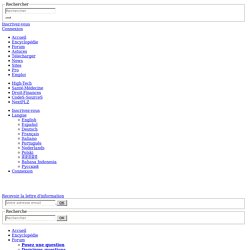
Elle est placée ici pour être trouvée plus rapidement par les habitués du module ASTUCES. Consulter aussi le fichier de dé Fonction SI Fonction SI isolée Si la note en A1 est supérieure ou égale à 19, alors afficher 20, sinon afficher A1se traduit par la formule =SI(A1>=19;20;A1)Si la donnée en A1 est "Remise", alors retrancher 10%, sinon conserver A1se traduit par la formule =A1*SI(A1="Remise";1-10%;1) Fonctions SI imbriquées Si la note en A1 est supérieure à 12, alors afficher "continuez, " ; si A1>18, alors ajouter "c'est très bien", sinon afficher "satisfaisant".
EXCEL - Bases - Club de Sport - Partie 2. EXCEL - Bases - Club de Sport - Partie 1. EXCEL - Bases - Premiers calculs. Les fonctions courantes tableur. Excel - la fonction SOMME.SI. Nommage des cellules Ce travail se prête bien au nommage de cellules.
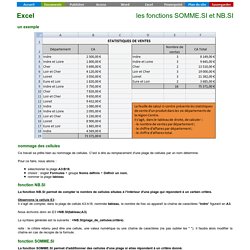
C'est à dire au remplacement d'une plage de cellules par un nom déterminé. Pour ce faire, nous allons : sélectionner la plage A3:B18, choisir : onglet Formules + groupe Noms définis + Définir un nom, nommer la plage tableau. Pour insérer un caractère spécial. Sur ce point, l’Académie Française est formelle : en français, l’accent a pleine valeur orthographique.

Contrairement à ce que certains ont appris à l’école, les majuscules doivent donc être accentuées. Et je peux vous l’assurer : cela facilite la vie de ceux dont le nom de famille comporte une lettre accentuée. Malheureusement, il suffit de regarder un clavier d’ordinateur pour se rendre compte que les majuscules accentuées ne sont pas très accessibles… Tout comme les très nombreux caractères spéciaux qui façonnent notre écriture, comme les fameux æ et œ collés. Heureusement, il existe une parade ! Les ordinateurs qui tournent sous Windows supporte en effet une astuce de taille : des raccourcis clavier pour chaque caractère spécial.
EXCEL Graphiques Présentation 2. EXCEL Graphiques Présentation 1. EXCEL Calculs Dates. Philippe Jurain. 10 sites et tutos Microsoft Excel du débutant à l'expert - Blog du Modérateur. Microsoft Excel fait partie intégrante de la vie professionnelle.
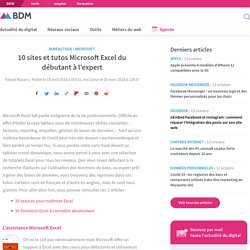
Difficile en effet d’éviter la case tableur pour de nombreuses tâches courantes : factures, reporting, enquêtes, gestion de bases de données… Sauf qu’une maîtrise hasardeuse de l’outil peut très vite devenir cauchemardesque et faire perdre un temps fou. Si vous perdez votre sans froid devant un tableau croisé dynamique, nous avons pensé à vous avec une sélection de tutoriels Excel pour tous les niveaux. Que vous soyez débutant à la recherche d’astuces sur l’utilisation des fonctions de base, ou expert prêt à gérer des bases de données, vous trouverez des réponses dans ces tutos.
Certains sont en français et d’autre en anglais, mais ils sont tous gratuits. Pour aller plus loin, vous pouvez consulter ces 2 articles : 25 astuces pour maîtriser Excel - Blog du Modérateur. Nous avons rassemblé 25 astuces à utiliser sur Excel, des raccourcis clavier spécifiques à la gestion des tableaux croisés dynamiques.

Découvrez notre sélection de 25 astuces pour profiter des nombreuses fonctionnalités d'Excel. Crédits photo : monticellllo / Adobe Stock. Microsoft Excel est sans doute le logiciel le plus complexe de la suite Microsoft Office. Il est assez simple à prendre en main pour créer des tableaux. 30 astuces pour gagner du temps avec Excel. 40 raccourcis clavier pour Excel - Blog du Modérateur. Vous utilisez fréquemment Microsoft Excel : voici la liste des raccourcis les plus utiles pour gagner du temps. Ces raccourcis clavier concernent Microsoft Excel 2016 mais la plupart de ces raccourcis sont compatibles avec Excel 2013, 2010 et 2017. 50 fonctions Excel à connaître absolument - Blog du Modérateur. Nous avons rassemblé 50 fonctions Excel variées, permettant de tirer profit de l'ensemble des fonctionnalités du logiciel.
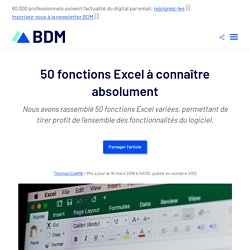
Accueil Excel par l'Exemple. Comment devenir un pro d’Excel ? Les 10 formules magiques! Microsoft Excel trop compliqué? Voici 10 formules utiles ou intéressantes sur Excel, à retenir facilement et à appliquer dans tous vos tableaux. Le langage “officiel” étant assez hermétique, le mieux est encore de suivre chaque exemple et de l’appliquer sur Excel en même temps que vous lisez cet article.
Microsoft Excel est le logiciel de tableur par excellence. Loué pour sa puissance par les uns, il paraît tout de même un peu effrayant pour la plupart de ceux qui l’utilisent pour la première fois. Ce programme tentaculaire sait presque tout faire et ses possibilités sont nombreuses. Informatique Tableur. Cours Excel 2007 Alain Pire. Excel Exercice - Les meilleurs exemples et explications du web. Calendrier 2017 Excel modifiable et gratuit. Vous cherchez un calendrier 2017 pratique et facilement modifiable?
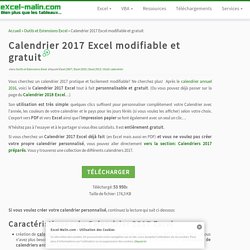
Ne cherchez plus! Après le calendrier annuel 2016, voici le Calendrier 2017 Excel tout à fait personnalisable et gratuit. (Ou vous pouvez déjà passer sur la page du Calendrier 2018 Excel…) Son utilisation est très simple: quelques clics suffisent pour personnaliser complètement votre Calendrier avec l'année, les couleurs de votre calendrier et le pays pour les jours fériés (si vous voulez les afficher) selon votre choix. Cours VBA gratuit. Formation Excel 2007 et Excel 2010 gratuite avec des tutoriels vidéo.
Exercices Excel niveau 1 - Formettic. Excel par l'exemple. 13 règles d’or pour parfaitement gérer vos données sur Excel. Bonjour à tous, L’utilisation d’Excel comme gestionnaire de données est une situation extrêmement fréquente… Rappelons tout d’abord qu’à l’origine, Excel n’est pas fait pour stocker des données, mais pour faire des calculs !
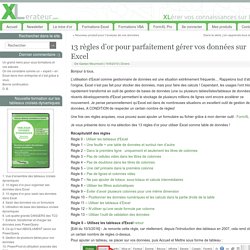
Cependant, les usages l’ont très rapidement transformé en outil de gestion de bases de données (une ou plusieurs tables/listes/tableaux de données), et les récents développements d'Excel permettant le stockage de plusieurs millions de lignes vont encore accélérer ce mouvement. Je pense personnellement qu’Excel est dans de nombreuses situations un excellent outil de gestion de données, A CONDITION de respecter un certain nombre de règles! Une fois ces règles acquises, vous pouvez aussi ajouter un formulaire au fichier grâce à mon dernier outil : FormXL Pro. Signe d'un produit de fonctions affines. Introduction fonctions. Traduire une fonction Excel. MAÎTRISER LES FONCTIONS DE BASES DE DONNÉES. Vous êtes plusieurs à me poser des questions sur les fonctions de bases de données dans Excel.

Personnellement, je n’utilise plus jamais ces fonctions puisque de nouvelles fonctions, apparues dans les dernières versions d’Excel, peuvent à mon avis, procéder aux mêmes types de calculs plus efficacement (comme la fonction Somme.si.ens. ou sumifs par exemple). Cela dit, cet article vous présente néanmoins comment utiliser les fonctions de bases de données. Comment reconnaître les fonctions de bases de données? Les fonctions de bases de données débutent toutes par =BD (en français) ou =D (en anglais) et elles sont utilisées pour performer des calculs sur les bases de données selon divers critères. Exemples de fonctions de bases de données Dans l’exemple suivant, je vous présente un bref aperçu des fonctions BDMAX, BDMIN, BDMOYENNE et BDSOMME. Les 10 formules magiques!
Microsoft Excel trop compliqué?
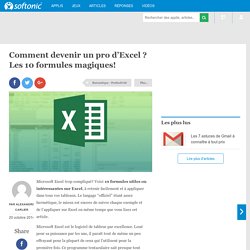
Voici 10 formules utiles ou intéressantes sur Excel, à retenir facilement et à appliquer dans tous vos tableaux. Le langage “officiel” étant assez hermétique, le mieux est encore de suivre chaque exemple et de l’appliquer sur Excel en même temps que vous lisez cet article. Microsoft Excel est le logiciel de tableur par excellence. Loué pour sa puissance par les uns, il paraît tout de même un peu effrayant pour la plupart de ceux qui l’utilisent pour la première fois. Ce programme tentaculaire sait presque tout faire et ses possibilités sont nombreuses. Excel 2010 - Fonctions et formules. =TEXTE(valeur à mettre en forme; "Code de format à appliquer") La fonction TEXTE vous permet de modifier la manière dont un nombre est affiché en lui appliquant une mise en forme qui utilise des codes de format.
Cela peut vous être utile lorsque vous souhaitez afficher des nombres dans un format plus lisible, ou quand vous souhaitez combiner des nombres à du texte ou des symboles. Remarque : Étant donné que la fonction TEXTE convertit les nombres en texte, vous risquez de rencontrer des difficultés pour y faire référence dans des calculs futurs. Aussi, nous vous conseillons de conserver la valeur d’origine dans une cellule, puis d’utiliser la fonction TEXTE dans une autre cellule. Ensuite, si vous avez besoin de créer d’autres formules, faites référence à la valeur d’origine et non au résultat de la fonction TEXTE. Détails techniques. Vous avez cherché pour gestion des donnees - Excel Exercice. SI EST VIDE, une formule Excel magique. Sous Excel, la recopie d’une formule qui fait référence à une cellule vide provoque l’affichage d’un résultat nul ou l’apparition d’un message d’erreur. Or, la formule est JUSTE ! Pour éviter ce problème, découvrez la formule SI EST VIDE.
Interdire l’affichage d’un résultat quand il fait référence à une cellule vide Dans le visuel ci-dessous, en cellule D3, une formule classique (C3/B3) a été appliquée puis recopiée vers le bas. Dans les cellules qui font références à des cellules vides, Excel affiche un résultat nul (D6, D7 et D8). Somme.si. Comment faire une somme avec des conditions : les fonctions SOMME.SI et SOMME.SI.ENS - Formule Excel - Apprendre et Progresser sur Excel! Dans un article précédent je vous avais expliqué comment faire des sommes sur Excel. Nous allons aller plus loin et voir comment sommer seulement certaines cellules en appliquant des conditions. Prenons l’exemple d’un marchand de meubles qui souhaite calculer 2 chiffres d’affaires: le CA effectué en vendant des chaises et le CA effectué en vendant des tables aux particuliers. MOYENNE.SI.ENS - Excel in Smart Data.
Quel est l’intérêt de la fonction ? SOMMEPROD - Exemple. · Deuxième plage de critères, la colonne du sexe, la colonne B (dans la formule B:B), · Deuxième critère, le sexe saisie en cellule F2, La fonction SI et ses dérivées. Une page de Wikiversité. Début de la boite de navigation du chapitre fin de la boite de navigation du chapitre. Fonctions SI avancées - Suivez ce cours pour découvrir des exemples et des variantes complexes de la fonction SI d’Excel, notamment les fonctions SI imbriquées, la fonction SI avec les fonctions ET et OU, les fonctions NB.SI.ENS et SOMME.SI.ENS et les fonctions MOYENNE.SI.ENS et SIERREUR.
SI : imbriquer des SI, ET, OU dans les formules. Comment utiliser la fonction SI. RECHERCHEV : présentation et contexte d’utilisation - Excel - Vidéo. La fonction RECHERCHEV en masquant les #N/A. Fonction RECHERCHEV (valeur exacte) Fonction RECHERCHEV - Support Office. La fonction de recherche et matrice RECHERCHEV permet de rechercher des éléments dans une table ou une plage par ligne. Par exemple, vous pouvez rechercher le prix d’une pièce automobile à l’aide de son numéro de référence. Dans sa forme la plus simple, la fonction RECHERCHEV a la signification suivante : = RECHERCHEV(valeur à rechercher, plage dans laquelle rechercher la valeur, numéro de colonne dans la plage de cellules contenant la valeur de retour, correspondance exacte ou approximative, indiquée par 0/FAUX ou 1/VRAI).
Cette vidéo fait partie d’un cours de formation intitulé RECHERCHEV : quand et comment l’utiliser. Conseil : Pour tirer le meilleur parti de la fonction RECHERCHEV, il convient d’organiser vos données afin que la valeur que vous recherchez (numéro de référence) se trouve à gauche de la valeur de retour à rechercher (prix de la pièce). Détails techniques. Fonction RECHERCHEV - Support Office.
La fonction Recherchev. Les 50 meilleures fonctions d'Excel. Index des fonctions Excel 2013. Les fonctions Excel principales. Fonction SI en vidéo. DATEDIF() : Calculer la différence entre deux dates - Tutoriels & Astuces Excel > Fonctions & Formules.
Ajouter un commentaire à une formule. Comment fusionner ou séparer les données de plusieurs cellules sur Excel. Protéger des données. Les messages d'erreurs. Fonction SI imbriquées: Comment vérifier des conditions complexes - Formule Excel.